Photoshop制作磨砂文字特效
发布时间:2015-05-12 来源:查字典编辑
摘要:创意是无限的,在Photoshop中,你可以创作出N种字体效果,用不同材质都可以完成不一样的效果,下面就来看看作者是如何制作磨砂涂鸦文字特效...
创意是无限的,在Photoshop中,你可以创作出N种字体效果,用不同材质都可以完成不一样的效果,下面就来看看作者是如何制作磨砂涂鸦文字特效的。先看效果图:
三联推荐:photoshop7.0迷你版免费下载 | Photoshop CS5 中文免费下载 | photoshop免费下载 查看更多PS教程

效果图
制作方法:
1、新建一个文档,大小自定,填充草绿色。
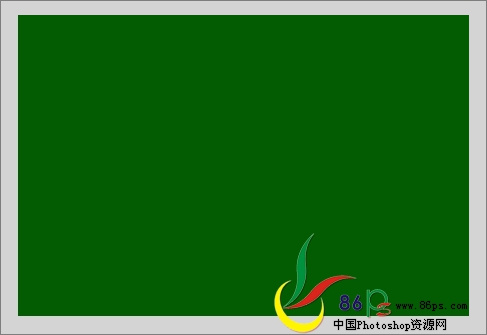
图1
2、执行滤镜—杂色—添加杂色,数量20%,高斯分布,单色。如下:
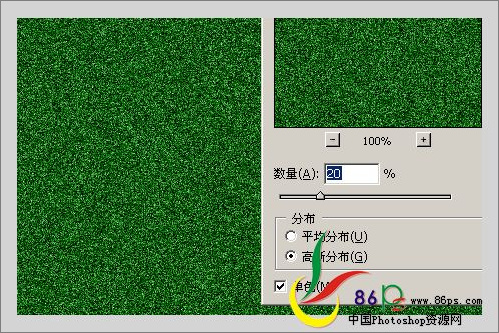
图2
3、选择文字工具,输入文字,颜色自选,调整好文字的间距和大小,删格化文字层,复制一层。
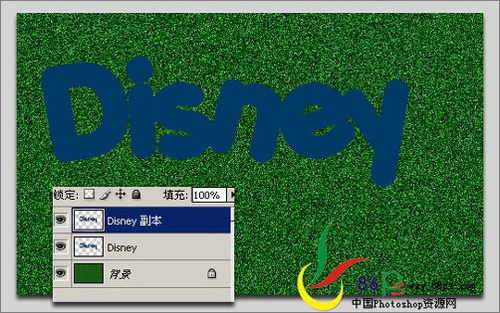
图3


